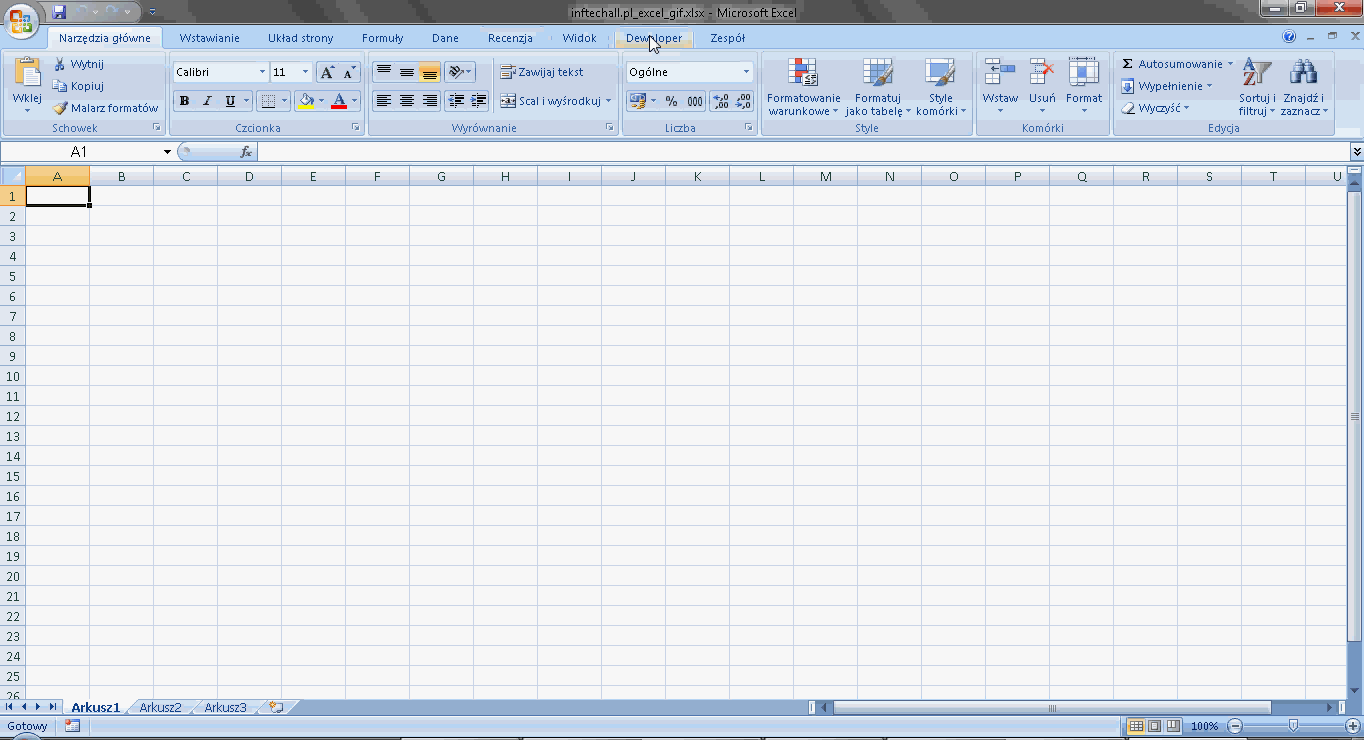Program Microsoft Excel umożliwia wyświetlanie animowanego obrazu GIF znajdującego się na dysku twardym w dowolnym arkuszu programu. Można to zrobić korzystając z włączonego Trybu projektowania oraz kontrolki
Microsoft Web Browser. Niezbędny jest również krótki kod VBA (Visual Basic).
Jak uzyskać animowany obraz GIF w Excel-u:
- W aplikacji Microsoft Excel – przejdź do: Deweloper > Formaty
- Aktywuj Tryb projektowania
- (w przypadku braku możliwości aktywowania trybu projektowania – przejdź do punktu nr 3)
- Kliknij przycisk Wstaw, a następnie wybierz z rozwiniętej listy Więcej formatów
- Odszukaj i zaznacz Microsoft Web Browser -> Zatwierdź – OK.
- Narysuj ramkę dowolnej wielkości dla wybranego obrazu
- Wyłącz Tryb projektowania
- Przytrzymaj klawisz „Alt” na klawiaturze i naciśnij klawisz „F11”. Spowoduje to otwarcie okna Microsoft Visual Basic w programie Excel.
- Kliknij dwukrotnie arkusz roboczy, do którego dodajesz animowany obraz GIF na liście VBAProjekt w lewym górnym rogu okna Microsoft Visual Basic.
-
Do utworzonego okna Kodu wpisz następujący kod VBA:
Private Sub Worksheet_Activate()
WebBrowser1.Navigate "X:\ścieżka_dostępu_do_pliku_GIF"
End Sub - Kliknij przycisk Run Macro lub klawisz F5
- Wróć do Excel, animowany obraz GIF powinien być widoczny w narysowanym polu obiektu Web Browser.
W celu dodania kolejnego obrazu, postępuj w ten sam sposób za każdym razem, dodając wiersz do powyższego kodu, biorąc pod uwagę przypisany numer kontrolny (WebBrowser1…, WebBrowser2…, WebBrowser3…).
WebBrowser2.Navigate "X:\ścieżka_dostępu_do_pliku_GIF"